护士操作流程Word格式文档下载.docx
《护士操作流程Word格式文档下载.docx》由会员分享,可在线阅读,更多相关《护士操作流程Word格式文档下载.docx(28页珍藏版)》请在冰豆网上搜索。
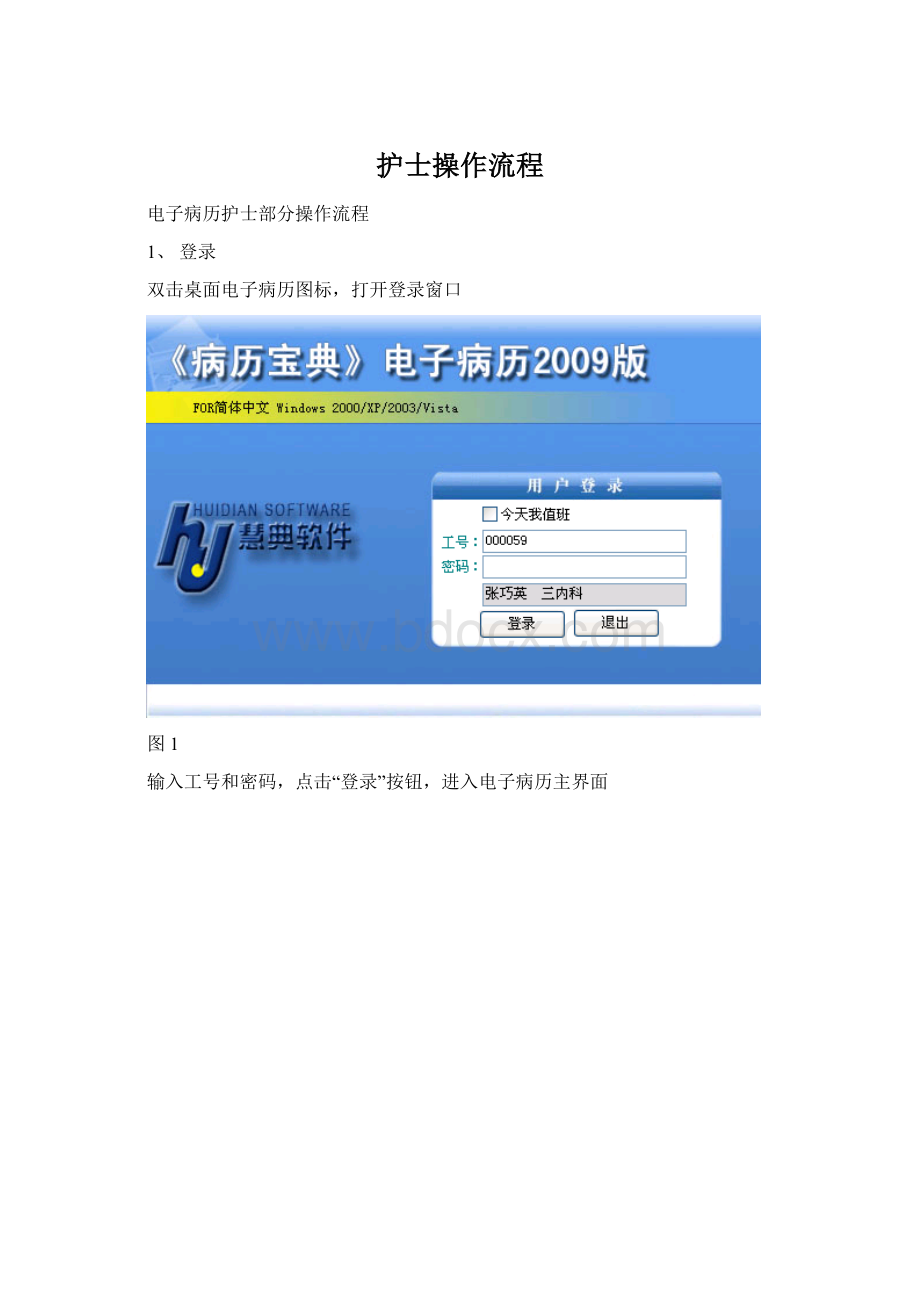
图6
3、体温单
双击图6中的体温单
图7
点击“体温录入”,进入录入界面
图8
选择“测量日期”,录入数据,点击“保存”,在左边“已录数据”列表里就会存上当日的数据
图9
图10
图11
如有手术,在事件名称中选择“手术”事件
图12
图13
如果有二次手术,方法同上
图14
出院时,在事件名称中选择“出院”事件
图15
4、护理表格
在图6护理记录节点上点右键选择“从模板创建文档”,在模板库中选择需要的模板,点击选择,将模板导入病历中
图22
图23
默认打开方式是“清洁浏览”模式,这种模式是只读模式,如果要编辑,则选择“编辑模式”
图24
病历的结构是由元素构成,元素分为简单元素和复杂元素,分别以“[]”和“{}”表示,元素又分为选择型元素和输入型元素,选择型元素有单选和多选
图25
输入型元素有数值型和文本型,若是数值型元素中填入非数值的文本,则保存时系统会报错。
模板中大部分元素为选择型元素,只需双击选择即可。
病历完成之后点击“保存”,系统会自动判断错误
图26
点“是”可以忽略错误保存,点“否”会弹出错误列表
图27
双击错误或者选中错误,点击“定位”,可以定位到病历中的错误位置。
病历打印前一定要点“文档完成”,没点“文档完成”的病历在工具栏没有“打印”选项。
点击“文档完成”后,病历不能编辑,若要编辑病历,点击“取消文档完成”。
图28
病历打印:
选择“文档完成”后,工具栏会显示“打印”按钮
图29
图30
打印参数可自行调整,点击“打印预览”
图31
点击左上角的“打印”按钮
图32
点“是”即可打印。
也可在工具栏选择“另存为模板”,将病历保存成模板
图33
图34
点击选择,则模板保存成功,需要注意的是,新模板的状态为,表示未提交申请模板,需要提交审核通过之后才能用,在本科室大模板库选择未提交的模板,点击右键,选择提交审核,状态变成,说明已经提交,若是通过审核,状态变为,若是未通过提交,状态变为,需要修改后重新提交审核。
若是审核通过,在创建病历时可以做为模板使用。
可在患者信息中查看病历状态,也可同时打开多个病历进行编辑
表格式护理记录单
选中护理记录节点右键新建模板
输入所对应的内容
病情观察列内容多且患者间大致相同,可以在小模板中先建好所需要的模板直接插入
打开小模板右面为内容左面为标题列。
先在右面输写模板内容,写完后点击保存为模板,输入标题
小模板创建完成后。
鼠标放在需要插入的表格栏当中,打开小模板双击标题,出现内容,然后点击确定。
在小模板两边有特殊符号和小结总结线。
特殊符号先用鼠标选中点击插入(鼠标需先点到相对应的位置。
)小结总结线:
要在哪一行添加小结总结线,鼠标放在其下一行即可。
最后一列为签名列,鼠标放在对应的表格栏中,点击上面的插入签名,插入所对应的程序登陆的工号名字
若第一页写完,在中间页面上右键新增页。
护理内容写完,请点击存盘进行保存进行打印
模版的制作:
选中“模版维护”。
右边有大模版库,小模版库,简单元素与复杂元素等。
大模版库:
点击进入,护士工号进入是默认的护士模版。
(要求:
制作和修改模版值允许在本科室模版库修改,全院公用大模版库不允许修改)。
创建模版:
如果是创建一个文件夹就是点击新目录。
如果是创建模版就是点击新文档。
(或者直接在空白地方单击右键选择“新建”——“新建文档”)。
如果是创建word形式的模版就是选中病历模版。
如果是表格式记录单就是选中表格式。
文档名称:
输入本模版的名称。
然后选择模版类别。
科室类别:
默认是住院科室,如果不是点击下拉框,改成住院科室。
找到所需要创建模版的类别,点击选中(这个必须选择,如果不选择,模版是不会在病历创建列表中显示的)。
如果以上文件夹里的根目录没有你所要写的类别。
可以自己创建一个。
(创建模版类别培训之中讲解)
如果是创建的是word病历,还需选择纸张参数;
纸张参数是默认设置的。
如需修改选中采用自定义参数按钮进行修改。
全部选择完成后点击保存。
下面以表格式为例(word的跟平常word的运用一样)。
前俩行是默认表头。
表格是默认创建的。
行列可以来回拉动,调节大小以及增加行列。
想要添加行列的时候可以全选你想要添加到的行或列,点击右键。
添加行也是如此操作。
以下讲解怎么做表头及表头上面的基本信息。
文档下方有以下几个按钮:
点击“添加文字”按钮然后拖到你想要放的地方。
如下
双击独立文字,弹出独立文字属性对话框。
正文文字:
是你所要书写的文字。
正文上面是调节字体之类的按钮。
元素别名:
这个是针对绑定元素的。
比如咱们护理记录上面的姓名科室床号等。
左键点击省略号按钮。
弹出“选择别名”对话框。
在里面输入你所要的元素别名。
支持拼音过滤。
选择之后点击确认,然后点击正文文字后面的“应用”按钮。
关闭对话框。
以下开始设计表头:
设置表头行数:
通常是2列。
设置换行方式:
用来设置自动换行列。
设置时间日期列数:
通常第一二列为时间日期列。
签名列:
用来设置自动签名列。
重点功能说明:
⏹通过鼠标右键菜单“上侧插入行(支持跨页)”和“删除行(支持跨页)”,可以方便的在某个页中,执行插入文字、删除文字等操作。
Ø
表格式护理记录单的编辑器右键菜单中,增加了“上侧插入行(支持跨页)”菜单项。
当按下“上侧插入行(支持跨页)”菜单项后,将在当前行的上侧插入一个新空白行,当前行以及下侧的行的内容,向下移动一行(注意:
页面内的行数并未增加)。
当前页的最后一行被移动到下一页的开头,所有后续页面以此类推。
表格式护理记录单的编辑器右键菜单中,增加了“删除行(支持跨页)”菜单项。
当按下“删除行(支持跨页)”菜单项后,将在选中行被整体删除,下侧行的内容,向上移动一行(注意:
页面内的行数并未减少)。
下一页的开头一行被移动到这一页的最后,所有后续页面以此类推。
⏹关于在表格式护理记录单中,插入时间的方法:
实际上我们已经提供了这个功能,可以把要输入日期时间的单元格全部选中,然后执行鼠标右键菜单“关联到元素---设置元素关联”,插入一个输入框类型的简单元素,然后执行鼠标右键菜单“关联到元素---关联元素属性”,把“日期时间类型”打勾,然后在这些单元格中双击鼠标左键,就可以在弹出小窗口中直接选择日期时间了。
⏹在表格式护理记录单,增加了一个“插入签名”按钮,按下后,将在当前单元格,插入签名。
⏹表格式护理记录单中,左侧页列表中显示出每个页是否已打印的信息。
并且可以设置每个页的“是否已打印”状态;
另外,当成功输出到打印机后,系统将自动把页面设置为“已打印”状态。
⏹目前的规则:
护士书写护理记录单后,在存盘时,将自动存储到把本页未锁定的内容进行锁定。
⏹护士不能修改其他护士书写的锁定记录。
⏹护士在书写内容后,2天只能可以更改书写的内容,超过2天后,仅允许护士长进行修改。
并且,通过“修订痕迹”功能按钮,可以查看护士长修改前的内容,以及修改后的内容。
WelcomeTo
Download!
!
欢迎您的下载,资料仅供参考!